- AWS에서 제공하는 클라우드 환경의 가상 서버(EC2)로 배포
- Filezilla 이용하여 업로드
01. AWS RDS로 바꾸기
1. AWS RDS 데이터베이스 생성
-MySQL
- 퍼블릭 액세스 기능: "예"
- 초기 데이터베이스 이름 설정

2. RDS 포트 열어주기
- 데이터베이스 -> VPC 보안그룹 -> 보안그룹 ID -> 인바운드 규칙 편집
- 위치 무관으로 생성

3. 스프링부트 MySQL과 연결
- 엔드포인트 복사 후, 인텔리제이 프로젝트에서 DB연결
> Name: AWS RDB 설정한 이름
> Host: 엔드포인트
> User: 나의 Username
> Password: 나의 비밀번호
> Database: db이름
- application.properties 설정하기
02. EC2 구매, 접속
- OS는 리눅스의 Ubuntu 이용
- create key pair RSA, .pem으로 키페어 생성
- SSH: 다른 컴퓨터에서 접속할 때 쓰는 프로그램
- 접속할 컴퓨터의 22번 포트가 열려있어야함
- Mac터미널에서 keypair 접근 권한주고 ssh접속
03. EC2 준비, 배포
1. 배포 파일 빌드하기
- 인텔리제이 Gradle > Tasks > build > build
- build폴더 > libs에 .jar확장자로 끝나는 파일 생기면 빌드 설공
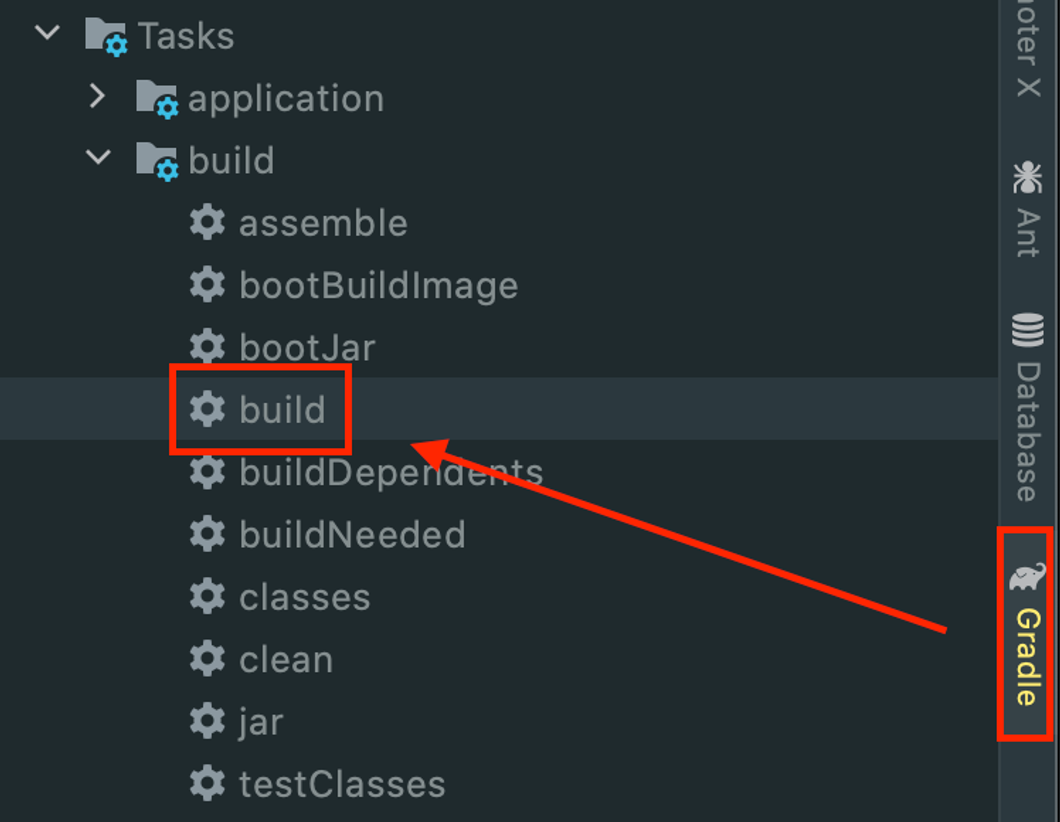
2. Ubuntu에서 OpenJDK설치하기
3. Filezilla통해서 배포 파일 업로드
- 사이트매니저에서 new site등록
- Host: ec2의 ip주소, Port:22, user: ubuntu
- Logon Type: Key file, Key file> 컴퓨터의 키파일 경로 지정
- build>libs>jar프로젝트 폴더를 EC2로 드래그 (오른쪽)

4. AWS에서 80, 8080포트 열어주기
- EC2 Security Group > Edit inbound rules > 8080, 80포트 추가
5. http://내 public 아이피:8080 로 접속
04. 포트포워딩 & nohup적용
- 포트포워딩 : 포트번호를 뒤에 입력하지 않아도 자동으로 접속되게 하기 위해 80포트로 오는 요청을 8080포트로 전달
- nohup : ssh접속을 끊어도 서버가 돌게 하기 (현재는 맥 터미널 종료하면 서버도 종료됨)
- nohup java -jar JAR파일명.jar & 로 nohup 설정
배포 과정 요약
01. 데이터베이스 AWS RDS로 바꾸기
02. EC2 구매, 접속
03. 배포 파일 빌드 후, 파일질라로 배포파일 업로드
04. 포트포워딩, nohup 적용
나의 첫 배포 성공😆 🎉
'CICD' 카테고리의 다른 글
| [TIL] 240429 CI/CD 트러블슈팅 (0) | 2024.04.29 |
|---|---|
| [TIL] 240413 Github Actions로 CICD 공부 (0) | 2024.04.13 |
| [TIL] 240411 CI/CD, Docker Image, Docker Container (0) | 2024.04.11 |
| [TIL] 230119 자동 배포, 수동배포 (0) | 2024.01.19 |
| [기술면접] 240119 CI/CD, TDD (0) | 2024.01.19 |

